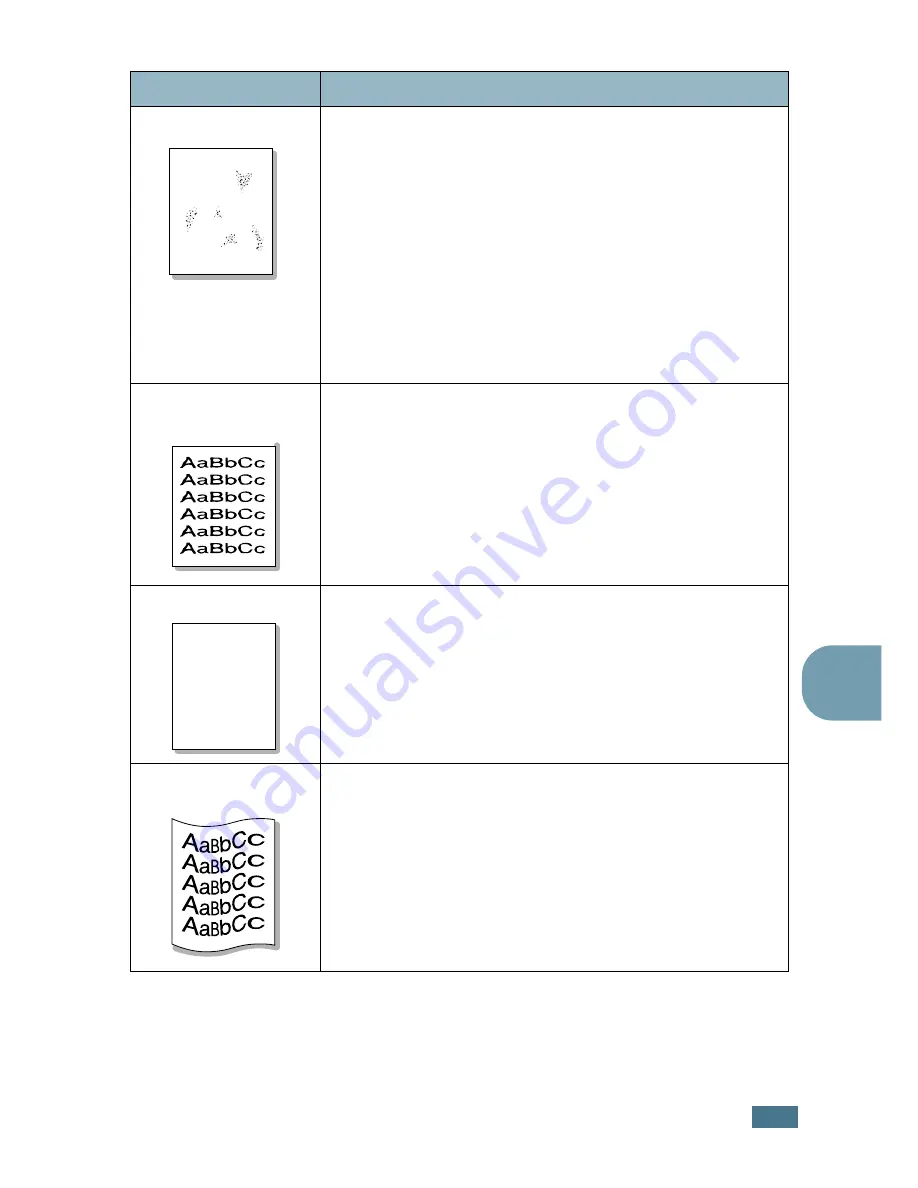
S
OLUCIÓN
DE
PROBLEMAS
6.
17
6
Fondo difuso
El fondo difuso se debe a motas de tóner distribuidas por toda la
página impresa.
• Es posible que el papel esté demasiado húmedo. Intente
imprimir en otro lote de papel. No abra los paquetes de papel
hasta que sea necesario para evitar que el papel absorba
demasiada humedad.
• Si el problema de fondo difuso se produce en un sobre,
cambie la presentación de impresión para evitar que se
imprima texto en áreas que contengan juntas en el reverso
del sobre. La impresión en las juntas puede ser la causa del
problema.
• Si el fondo difuso aparece en toda la superficie de la página
impresa, ajuste la resolución de impresión en la aplicación de
software o en las propiedades de la impresora.
Caracteres
irregulares
• Si los caracteres no tienen la forma correcta y aparecen con
partes en blanco, es posible que el papel sea demasiado
satinado. Pruebe a utilizar un papel diferente. Consulte la
sección “Especificaciones de papel” en la página E.3.
• Si los caracteres no tienen la forma correcta y aparecen con
un aspecto ondulado, es posible que la unidad de escáner
necesite reparación. Compruebe que también ocurre en una
página de prueba (consulte la página 2.16). Si la impresora
necesita reparación, póngase en contacto con un servicio
técnico.
Impresión torcida
• Compruebe el tipo y la calidad del papel. Consulte la sección
“Especificaciones de papel” en la página E.3.
• Asegúrese de que el papel, o cualquier otro material de
impresión, se ha cargado correctamente y de que las guías no
están ni demasiado sueltas ni demasiado ajustadas a la pila
de papel.
Abarquillamiento o
curvaturas
• Compruebe el tipo y la calidad del papel. El calor y la
humedad pueden hacer que el papel se abarquille. Consulte la
sección “Especificaciones de papel” en la página E.3.
• Dé la vuelta a la pila de papel colocada en la bandeja.
También pruebe a girar el papel 180˚ en la bandeja.
• Intente imprimir por la ranura de salida para documentos con
la cara de impresión hacia arriba.
Problema
Solución
A
AaBbCc
AaBbCc
AaBbCc
AaBbCc
AaBbCc
Содержание 2252W - Printer - B/W
Страница 1: ......
Страница 18: ...xvii ...
Страница 19: ...xviii NOTAS ...
Страница 107: ...TAREAS DE IMPRESIÓN 4 32 NOTAS ...
Страница 117: ...MANTENIMIENTO DE LA IMPRESORA 5 10 NOTAS ...
Страница 143: ...SOLUCIÓN DE PROBLEMAS 6 26 NOTAS ...
Страница 159: ...USO DE LA IMPRESORA EN LINUX B 12 NOTAS ...
Страница 184: ...E En este capítulo se incluye Especificaciones de la impresora Especificaciones de papel ESPECIFICACIONES ...
Страница 194: ...ESPECIFICACIONES E 11 E ...
Страница 195: ...ESPECIFICACIONES E 12 ...
Страница 196: ...ESPECIFICACIONES E 13 E ...
Страница 197: ...ESPECIFICACIONES E 14 NOTAS ...
Страница 201: ...Visite nuestra página Web en www samsungprinter com Rev 4 00 ...






























